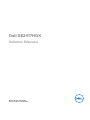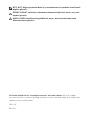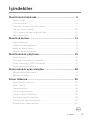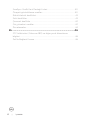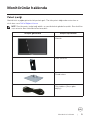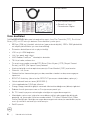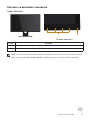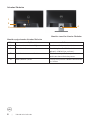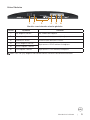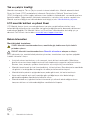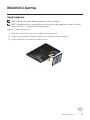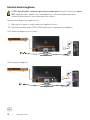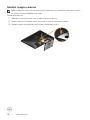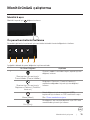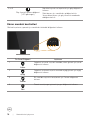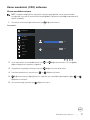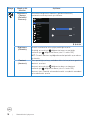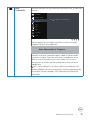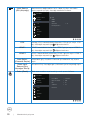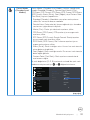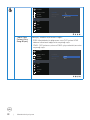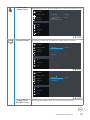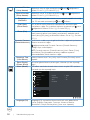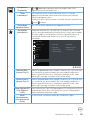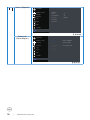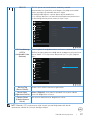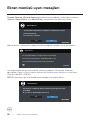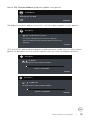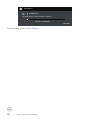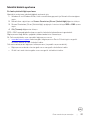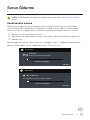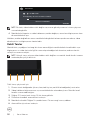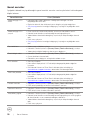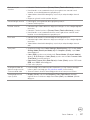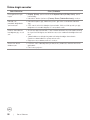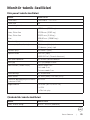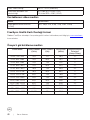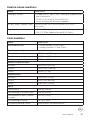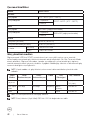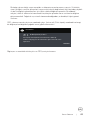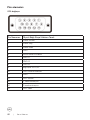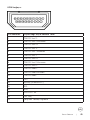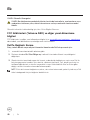Monitör Modeli: SE2417HGX
Düzenleyici Model: SE2417HGXc
Dell SE2417HGX
Kullanıcı Kılavuzu

NOT: NOT, bilgisayarınızdan daha iyi yararlanmanız için yardımcı olan önemli
bilgileri gösterir.
DİKKAT: DİKKAT, talimatlar izlenmezse donanımla ilgili olası zararı veya veri
kaybını gösterir.
UYARI: UYARI olasılıkla mala gelebilecek zararı, kişisel yaralanmayı veya
ölüm durumunu gösterir.
Telif hakkı © 2019 Dell Inc. veya bağlı kuruluşları. Her hakkı saklıdır. Dell, EMC ve diğer
ticari markalar, Dell Inc. şirketinin veya bağlı kuruluşlarının ticari markalarıdır. Diğer ticari markalar ilgili
sahiplerinin ticari markaları olabilir.
2019 – 09
Rev. A00

İçindekiler | 3
İçindekiler
Monitörünüz hakkında ........................................................... 5
Paket içeriği .................................................................................................5
Ürün özellikleri ............................................................................................6
Parçaları ve kontrolleri tanımlama .......................................................... 7
Tak ve çalıştır özelliği ............................................................................... 10
LCD monitör kalitesi ve piksel ilkesi .....................................................10
Bakım kılavuzları .......................................................................................10
Monitörü kurma ..................................................................... 11
Ayağı bağlama ........................................................................................... 11
Monitörünüzü bağlama ...........................................................................12
Kabloları düzenleme ................................................................................ 13
Monitör ayağını çıkarma .........................................................................14
Monitörünüzü çalıştırma ...................................................... 15
Monitörü açın ............................................................................................15
Ön panel kontrollerini kullanma ............................................................15
Ekran menüsünü (OSD) kullanma ......................................................... 17
Ekran menüsüne erişme ......................................................................... 17
Ekran menüsü uyarı mesajları .............................................28
Monitörünüzü ayarlama ..........................................................................31
Eğmeyi kullanma ......................................................................................32
Sorun Giderme ....................................................................... 33
Kendi kendini sınama ............................................................................... 33
Dahili Tanılar ..............................................................................................34
Genel sorunlar...........................................................................................36
Ürüne özgü sorunlar ................................................................................38
Monitör teknik özellikleri ........................................................................39
Düz panel teknik özellikleri ....................................................................39
Çözünürlük teknik özellikleri..................................................................39
Desteklenen video modları ................................................................... 40

4 | İçindekiler
FreeSync Grafik Kartı Desteği Listesi ................................................... 40
Önayarlı görüntüleme modları ............................................................. 40
Elektrik teknik özellikleri ..........................................................................41
Fiziki özellikler ...........................................................................................41
Çevresel özellikler ....................................................................................42
Güç yönetimi modları ..............................................................................42
Pim atamaları ............................................................................................ 44
Ek ..............................................................................................46
FCC bildirimleri (Yalnızca ABD) ve diğer yasal düzenleme
bilgileri ....................................................................................................... 46
Dell'le Bağlantı Kurma ............................................................................ 46

Monitörünüz hakkında | 5
Monitörünüz hakkında
Paket içeriği
Monitörünüz aşağıda gösterilen bileşenlerle gelir. Tüm bileşenleri aldığınızdan emin olun ve
eksik olan varsa Dell'le Bağlantı Kurma.
NOT: Bazı bileşenler isteğe bağlı olabilir ve monitörünüzle gönderilmeyebilir. Bazı özellikler
veya ortamlar bazı ülkelerde kullanılamayabilir.
Bileşen görüntüsü Bileşen açıklaması
Monitör
Ayak yükseltici
Stand tabanı
Güç kablosu (ülkeye göre
değişir)

6 | Monitörünüz hakkında
HDMI kablosu
∞ Hızlı Kurulum Kılavuzu
∞ Güvenlik ve Yasal
Düzenlemeler Bilgileri
Ürün özellikleri
Dell Dell SE2417HGX düz panel ekranda etkin matris, İnce Film Transistör (TFT), Sıvı Kristal
Ekran (LCD) ve LED arka ışık bulunur. Ekran özellikleri şunları içerir:
∞ 59,9 cm (23,6 inç) izlenebilir alanlı ekran (çapraz olarak ölçülür). 1920 x 1080çözünürlük,
artı düşük çözünürlükler için tam ekran desteği.
∞ Sisteminiz destekliyorsa tak ve çalıştır özelliği.
∞ VGA ve çift HDMI bağlantısı.
∞ Hızlı 1 ms panel tepki süresi.
∞ AMD Radeon FreeSync
TM
teknolojisini destekler.
∞ 75 Hz'ye kadar yenileme hızı.
∞ Ön ayarlı oyun modları arasında FPS (Birinci Şahıs Nişancı), RTS (Gerçek Zamanlı
Strateji) ve RPG (Rol Yapma Oyunu) bulunur.
∞ Kurulum kolaylığı ve ekran optimizasyonu için Ekran Menüsü (OSD) ayarlamaları.
∞ Güvenlik - kilit yuvası.
∞ Görüntü kalitesi korunurken geniş en-boy oranlıdan standart en-boy oranına geçme
kapasitesi.
∞ BFR/PVC Azaltılmış (devre kartları BFR/PVC içermeyen tabakalardan yapılmıştır).
∞ Yüksek dinamik kontrast oranı (8.000.000:1).
∞ Uyku modundayken 0,3 W güç tüketimi.
∞ Energy Gauge, monitörün gerçek zamanda tüketmekte olduğu enerji düzeyini gösterir.
∞ Sadece Arsenik içermeyen cam ve Cıva içermeyen panel için.
∞ Bir TÜV onaylı kırpışmasız ekranla göz rahatlığını en uygun duruma getirin.
∞ Monitörden yayılan mavi ışığın olası uzun dönem etkileri, göz yorgunluğu, dijital göz
gerginliği, vb. içeren göz hasarlarına neden olabilir. TÜV onaylı ComfortView (Rahat
İzleme) özelliği, göz rahatlığını en uygun duruma getirmek amacıyla monitörden yayılan
mavi ışık miktarını azaltmak için tasarlanmıştır.
∞ RoHS-uyumlu.

Monitörünüz hakkında | 7
Parçaları ve kontrolleri tanımlama
Önden Görünüm
Ön panel kontrolleri
1 2
Etiket Açıklama
1 İşlev düğmeleri (Daha fazla bilgi için, bkz. Monitörünüzü çalıştırma)
2 Güç açma/kapatma düğmesi (LED göstergeli)
NOT: Parlak kenarlı ekranlarda, kenarlar çevreleyen ışıktan ve parlak yüzeylerden rahatsız
edici yansımalara neden olabileceğinden, kullanıcı ekranın yerleşimine dikkat etmelidir.

8 | Monitörünüz hakkında
Arkadan Görünüm
2
3
1
4
Monitör standı ile Arkadan Görünüm
Etiket Açıklama Kullanım
1 Stand serbest bırakma düğmesi Standı monitörden serbest bırakır.
2 Güvenlik - kilit yuvası Monitörü güvenlik kilidi ile sabitler
(güvenlik kilidi birlikte verilmez).
3 Barkod seri numarası etiketi Teknik destek için Dell'e başvurmanız
gerekiyorsa bu etikete başvurun.
4 Kablo yönetim yuvası Yuvaya yerleştirerek kabloları düzenlemek
için kullanır.
Monitör ayağı olmadan Arkadan Görünüm

Monitörünüz hakkında | 9
Alttan Görünüm
CAN ICES-3 (B)/NMB-3(B)
Удельная мощность рабочего режима - X.XXX Вт/см²
Потребляемая мощность изделием в режиме ожидания - X.XX Вт
Потребляемая мощность изделием в выключенном режиме - X.XX Вт
The equipment must be connected to an earthed mains socket-outlet.
L'appareil doit être branché sur une prise de courant munie d'une mise à la terre.
XXXXXXX-XXXXX
MSIP-REM-TPV-SE2416Hc
㐔㷡㢬ڕTOP VICTORY ELECTRONICS (FUJIAN) CO., LTD.
㥐㦤㣄ڕTPV Electronics (Fujian) Co., Ltd.
080-200-3800
Consumo de energía: XX.X Wh
Consumo de energía en modo de espera: X.XX Wh
XXXXXX-XX
䝕
XXXXXX
5
6
423
1
Monitör standı olmadan arkadan görünüm
Etiket Açıklama Kullanım
1 Güç bağlantı noktası Güç kablosunu bağlayın.
2 Hat çıkış bağlantı noktası* Harici hoparlörler (ayrı satılır) bağlayın.
3 Düzenleyici etiketi Yasalara uyum onaylarını listeler.
4 HDMI1 bağlantı noktası
Bilgisayarınızı HDMI kablosu ile bağlayın.
5 HDMI2 bağlantı noktası
6 VGA bağlantı noktası Bilgisayarınızı VGA kablosuyla bağlayın.
NOT: Ses hat çıkışı bağlantı noktasında kulaklık kullanımı desteklenmemektedir.

10 | Monitörünüz hakkında
Tak ve çalıştır özelliği
Monitörü herhangi bir Tak ve Çalıştır uyumlu sisteme takabilirsiniz. Monitör otomatik olarak
Ekran Veri Kanalı (DDC) protokollerini kullanarak Genişletilmiş Görüntü Tanımlama Verileri
(EDID) ile bilgisayar sistemi sağlar, böylece sistem kendisini yapılandırabilir ve monitör ayarlarını
optimize edebilir. Çoğu monitör yüklemeleri otomatiktir; isterseniz farklı ayarları seçebilirsiniz.
Monitör ayarlarını değiştirme hakkında daha fazla bilgi için, bkz. Monitörünüzü çalıştırma.
LCD monitör kalitesi ve piksel ilkesi
LCD Monitör üretim işlemi sırasında, görünmesi zor olan ve görüntüleme kalitesi veya
kullanılabilirliği etkilemeyen bir veya daha fazla pikselin değişmeyen bir durumda sabitlenmesi
ender durum değildir. Dell Monitör Kalitesi ve Piksel İlkesi hakkında daha fazla bilgi için, şu
adresteki Dell Destek sitesine bakın: www.dell.com/support/monitors.
Bakım kılavuzları
Monitörünüzü temizleme
UYARI: Monitörü temizlemeden önce, monitörün güç kablosunun fişini elektrik
prizinden çıkarın.
DİKKAT: Monitörü temizlemeden önce Güvenlik talimatlarını okuyun ve izleyin.
En iyi yöntemler için, monitörünüzü paketten çıkarırken, temizlerken veya taşırken aşağıdaki
listedeki talimatları izleyin:
∞ Antistatik ekranı temizlerken, su ile yumuşak, temiz bir bezi nemlendirin. Mümkünse,
özel bir ekran temizleme kağıdı veya antistatik kaplama için uygun bir solüsyon kullanın.
Benzen, tiner, amonyak, aşındırıcı temizleyiciler veya sıkıştırılmış hava kullanın.
∞ Monitörü temizlemek için hafif nemlendirilmiş, ılık bez kullanın. Bazı deterjanlar monitörde
süt gibi bir iz bıraktığından herhangi bir tür deterjan kullanmaktan kaçının.
∞ Monitörünüzün paketini açtığınızda beyaz pudra görürseniz, bir bezle temizleyin.
∞ Koyu renkli monitör açık renkli monitöre göre çizildiğe beyaz izleri daha belirgin
gösterebileceğinden monitörünüzü dikkatle tutun.
∞ Monitörünüzde en iyi görüntü kalitesini korumak için, dinamik olarak değişen ekran
koruyucu kullanın ve kullanımda değilken monitörünüzü kapatın.

Monitörü kurma | 11
Monitörü kurma
Ayağı bağlama
NOT: Monitör fabrikadan gönderildiğinde stand takılı değildir.
NOT: Aşağıdaki adımlar, monitörünüzle birlikte gelen ayağın bağlanması içindir. Başka bir
ayak kurmak için, o ayakla gelen belgelere bakın.
Monitör standını takmak için:
1.
Monitörü yumuşak bir bez veya minder üzerine yerleştirin.
2.
Ayağın üst tarafındaki tırnakları monitörün arkasındaki çentiklere geçirin.
3.
Altlığı, tıklayarak yerine oturana kadar bastırın.
2
3

12 | Monitörü kurma
Monitörünüzü bağlama
UYARI: Bu bölümdeki yordamları gerçekleştirmeden önce Güvenlik talimatlarını izleyin.
NOT: Bilgisayara tüm kabloları aynı anda bağlamayın. Monitöre bağlamadan önce
kabloların kablo yönetimi yuvasından geçirilmesi önerilir.
Monitörünüzü bilgisayara bağlamak için:
1.
Bilgisayarınızı kapatın ve güç kablosunun bağlantısını kesin.
2. Monitörünüzden gelen VGA/HDMI kablosunu bilgisayarınıza bağlayın.
VGA kablosunu bağlama (ayrıca satılır)
HDMI kablosunu bağlama

Monitörü kurma | 13
Kabloları düzenleme
Monitörünüze bağlanan kabloları düzenlemek için kablo yönetimi yuvasını kullanın.

14 | Monitörü kurma
Monitör ayağını çıkarma
NOT: Ayağı çıkarırken LCD ekranda çizikleri önlemek için, monitörün yumuşak ve temiz
bir yüzeye yerleştirildiğinden emin olun.
Standı çıkarmak için:
1.
Monitörü yumuşak bir bez veya minder üzerine yerleştirin.
2.
Serbest bırakma mandalını itmek için uzun ve ince bir tornavida kullanın.
3.
Mandal serbest bırakıldıktan sonra ayağı monitörden çıkarın.
2
3
2

Monitörünüzü çalıştırma | 15
Monitörünüzü çalıştırma
Monitörü açın
Monitörü açmak için
düğmesine basın.
Ön panel kontrollerini kullanma
Ekrandaki görüntüyü ayarlamak için monitörün önündeki kontrol düğmelerini kullanın.
1
52
3
4
Aşağıdaki tabloda ön panel düğmeleri açıklanmaktadır:
Ön Panel Düğmesi Açıklama
1
Shortcut key (Kısayol tuşu)/
Preset Modes (Önayar Modları)
Önayarlı modlar listesinden seçim yapmak için bu
düğmeyi kullanın.
Shortcut key (Kısayol tuşu)/
Brightness/Contrast (Parlaklık/
Kontrast)
Brightness/Contrast (Parlaklık/Kontrast)
menüsüne doğrudan erişmek için bu düğmeyi
kullanın.
Menu (Menü)
Menü düğmesini ekran menüsünü (OSD)
başlatmak için kullanın ve OSD menüsünü seçin.
Bkz. Ekran menüsüne erişme.
Exit (Çıkış)
Bu düğmeyi ana menüye dönmek veya OSD ana
menüsünden çıkmak için kullanın.

16 | Monitörünüzü çalıştırma
2 ve 3
Güç Açma/Kapatma düğmesi
(LED göstergeli)
Monitörü açmak ve kapatmak için güç düğmesini
kullanın.
Sabit beyaz ışık, monitörün açıldığını belirtir.
Yanıp sönen beyaz ışık güç tasarrufu modunda
olduğunu belirtir.
Ekran menüsü kontrolleri
Görüntü ayarlarını yapmak için monitörün önündeki düğmeleri kullanın.
1
2
3
4
Ön Panel Düğmesi Açıklama
1
Yukarı
Değerleri artırmak veya bir menüde yukarı gitmek için yukarı
düğmesini kullanın.
2
Aşağı
Değerleri azaltmak veya bir menüde aşağı gitmek için aşağı
düğmesini kullanın.
3
Tamam
Bir menüde seçiminizi onaylamak için Tamam düğmesini
kullanın.
4
Geri
Önceki menüye geri gitmek için geri düğmesini kullanın.

Monitörünüzü çalıştırma | 17
Ekran menüsünü (OSD) kullanma
Ekran menüsüne erişme
NOT: Yaptığınız değişiklikler, başka bir menüye geçtiğinizde, ekran menüsünden
çıktığınızda veya ekran menüsünün kendiliğinden kapanması beklediğinizde otomatik
olarak kaydedilir.
1.
Ana ekran menüsünü görüntülemek için düğmesine basın.
Ana menü
Dell 24 Monitor
Brightness / Contrast
Auto Adjust
Input Source
Color
Display
Menu
Personalize
Others
75%
75%
2.
Ayar seçenekleri arasında dolaşmak için ve düğmelerine basın. Bir simgeden
diğerine geçerken seçenek vurgulanır.
3.
Vurgulanan seçeneği etkinleştirmek için düğmesine bir defa basın.
4.
İstenilen parametreyi seçmek için, ve düğmesine basın.
5.
düğmesine basıp, değişikliklerinizi yapmak için, menüdeki göstergelere göre ve
düğmelerini kullanın.
6.
Ana menüye geri gitmek için düğmesini seçin.

18 | Monitörünüzü çalıştırma
Simge Menü ve Alt
Menüler
Açıklama
Brightness/
Contrast
(Parlaklık/
Kontrast)
Bu menüyü brightness/contrast (parlaklık/kontrast)
ayarlamasını etkinleştirmek için kullanın.
Dell 24 Monitor
Brightness / Contrast
Auto Adjust
Input Source
Color
Display
Menu
Personalize
Others
75%
75%
Brightness
(Parlaklık)
Parlaklık ayarlamaları arka ışığın parlaklığını ayarlar.
Parlaklığı artırmak için düğmesine basın ve parlaklığı
azaltmak için düğmesine basın (min 0 / maks 100).
NOT: Dinamik kontrast açıldığında manüel parlaklık ayarı devre
dışı bırakılır.
Contrast
(Kontrast)
Önce parlaklığı ayarlayıp, ardından daha fazla ayarlama gerekirse
kontrastı ayarlayın.
Kontrastı artırmak için düğmesine basın ve kontrastı
azaltmak için düğmesine basın (min 0 / maks 100).
Kontrast işlevi, monitör ekranında karanlık ve aydınlık arasındaki
farkın derecesini ayarlar.

Monitörünüzü çalıştırma | 19
Auto
(Otomatik)
Otomatik kurulum ve ayar menüsünü etkinleştirmek için bu tuşu
kullanın.
Dell 24 Monitor
Brightness / Contrast
Auto Adjust
Input Source
Color
Display
Menu
Personalize
Others
Press to adjust the screen automatically.
Monitör geçerli girişe kendini ayarlarken siyah bir ekranda
aşağıdaki iletişim kutusu görünür:
Auto Adjustment in Progress...
Otomatik ayarlama, monitörün gelen video sinyaline kendini
ayarlamasını sağlar. Otomatik ayarlamayı kullandıktan sonra,
görüntü ayarları altındaki piksel saati (kaba) ve faz (ince)
kontrollerini kullanarak monitörünüzde daha fazla ayarlama
yapabilirsiniz.
NOT: Etkin video girişi sinyalleri yokken veya kablolar takılı
değilken düğmeye basarsanız otomatik ayarlama gerçekleşmez.
Bu seçenek yalnızca analog (VGA) konektörünü kullanırken
kullanılabilir.

20 | Monitörünüzü çalıştırma
Input Source
(Giriş Kaynağı)
Monitörünüze bağlanabilen farklı video sinyalleri arasından
seçim yapmak için giriş kaynağı menüsünü kullanın.
Dell 24 Monitor
Brightness / Contrast
Auto Adjust
Input Source
Color
Display
Menu
Personalize
Others
VGA
HDMI 1
HDMI 2
Auto Select > On
Reset Input Source
VGA Analog (VGA) konektörünü kullanırken VGA girişini seçin. VGA
giriş kaynağını seçmek için düğmesine basın.
HDMI 1 HDMI 1 konektörünü kullanırken HDMI 1 girişini seçin. HDMI 1
giriş kaynağını seçmek için düğmesine basın.
HDMI 2 HDMI 2 konektörünü kullanırken HDMI 2 girişini seçin. HDMI 2
giriş kaynağını seçmek için düğmesine basın.
Auto Select
(Otomatik Seçim)
Kullanılabilir giriş sinyallerini taramak için otomatik seç ayarını
seçin.
Reset Input
Source (Giriş
Kaynağını Sıfırla)
Varsayılan Giriş Kaynağını geri yüklemek için bu seçeneği seçin.
Color (Renk) Renk ayarı modunu ayarlamak için renk ayarını kullanın.
Dell 24 Monitor
Brightness / Contrast
Auto Adjust
Input Source
Color
Display
Menu
Personalize
Others
Preset Modes > FPS Game
Input Color Format > RGB
Hue > 50
Saturation > 50
Reset Color
Sayfa yükleniyor...
Sayfa yükleniyor...
Sayfa yükleniyor...
Sayfa yükleniyor...
Sayfa yükleniyor...
Sayfa yükleniyor...
Sayfa yükleniyor...
Sayfa yükleniyor...
Sayfa yükleniyor...
Sayfa yükleniyor...
Sayfa yükleniyor...
Sayfa yükleniyor...
Sayfa yükleniyor...
Sayfa yükleniyor...
Sayfa yükleniyor...
Sayfa yükleniyor...
Sayfa yükleniyor...
Sayfa yükleniyor...
Sayfa yükleniyor...
Sayfa yükleniyor...
Sayfa yükleniyor...
Sayfa yükleniyor...
Sayfa yükleniyor...
Sayfa yükleniyor...
Sayfa yükleniyor...
Sayfa yükleniyor...
-
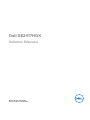 1
1
-
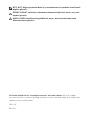 2
2
-
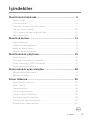 3
3
-
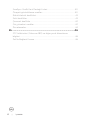 4
4
-
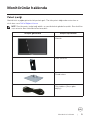 5
5
-
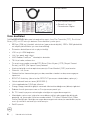 6
6
-
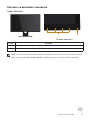 7
7
-
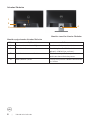 8
8
-
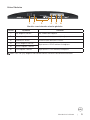 9
9
-
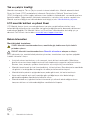 10
10
-
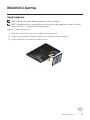 11
11
-
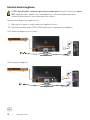 12
12
-
 13
13
-
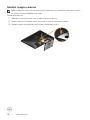 14
14
-
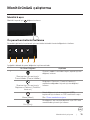 15
15
-
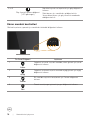 16
16
-
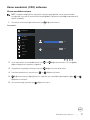 17
17
-
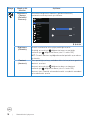 18
18
-
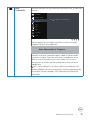 19
19
-
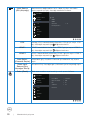 20
20
-
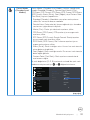 21
21
-
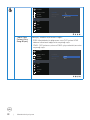 22
22
-
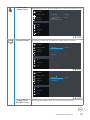 23
23
-
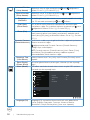 24
24
-
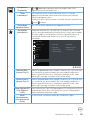 25
25
-
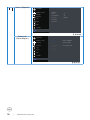 26
26
-
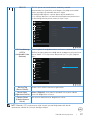 27
27
-
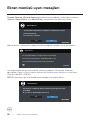 28
28
-
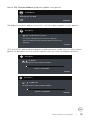 29
29
-
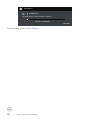 30
30
-
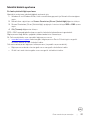 31
31
-
 32
32
-
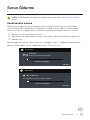 33
33
-
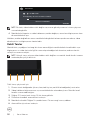 34
34
-
 35
35
-
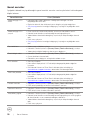 36
36
-
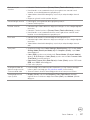 37
37
-
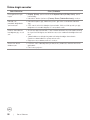 38
38
-
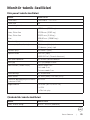 39
39
-
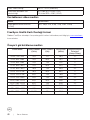 40
40
-
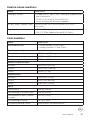 41
41
-
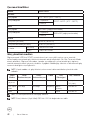 42
42
-
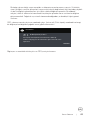 43
43
-
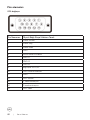 44
44
-
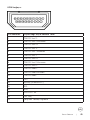 45
45
-
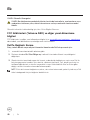 46
46
İlgili makaleler
-
Dell SE2417HGX Kullanici rehberi
-
Dell SE2717H/SE2717HR Kullanici rehberi
-
Dell S3422DW Kullanici rehberi
-
Dell S2719DGF Kullanici rehberi
-
Dell S3220DGF Kullanici rehberi
-
Dell S3422DWG Kullanici rehberi
-
Dell S3222DGM Kullanici rehberi
-
Dell SE2722H Kullanici rehberi
-
Dell SE2419HR Kullanici rehberi
-
Dell SE2719HR Kullanici rehberi